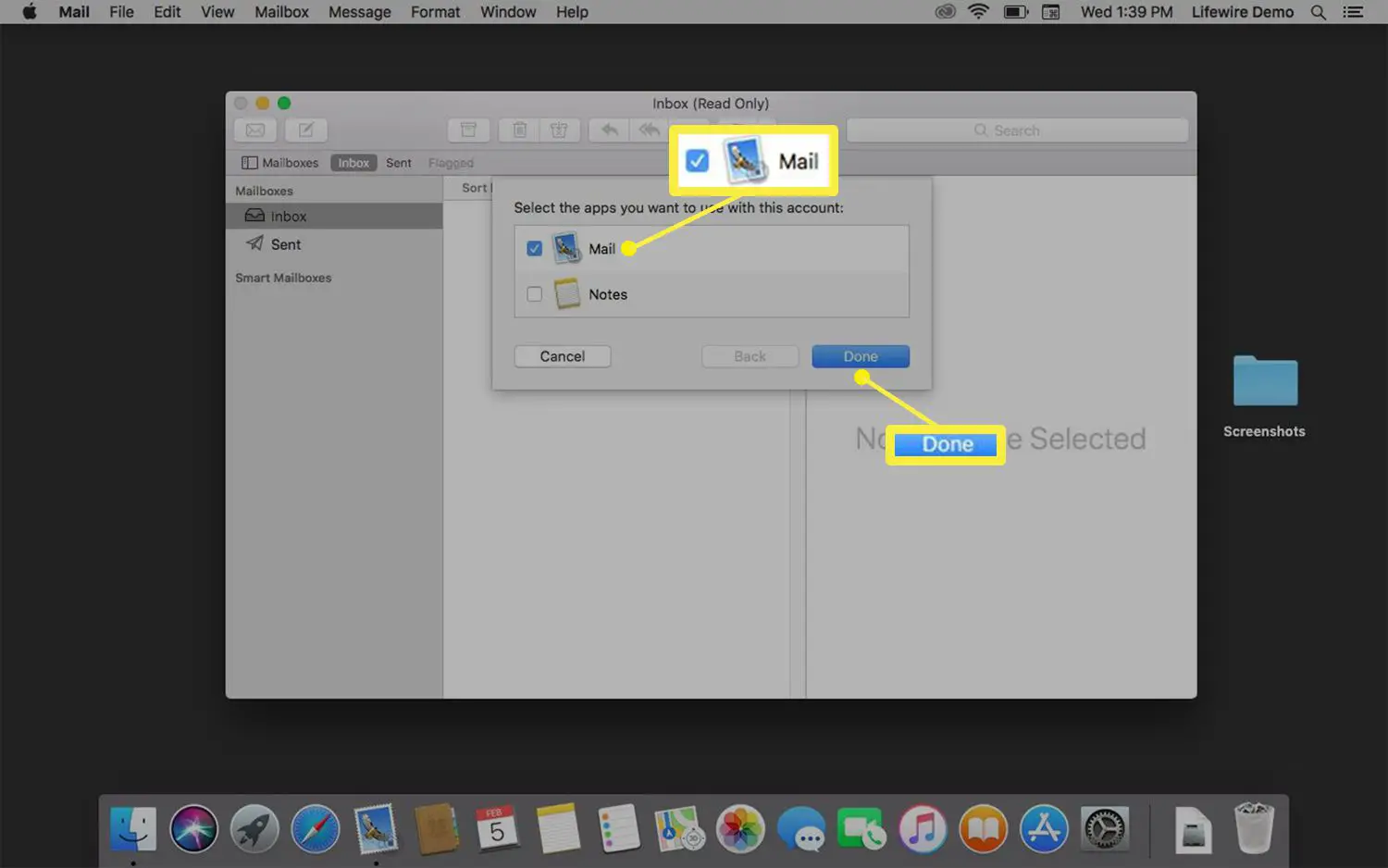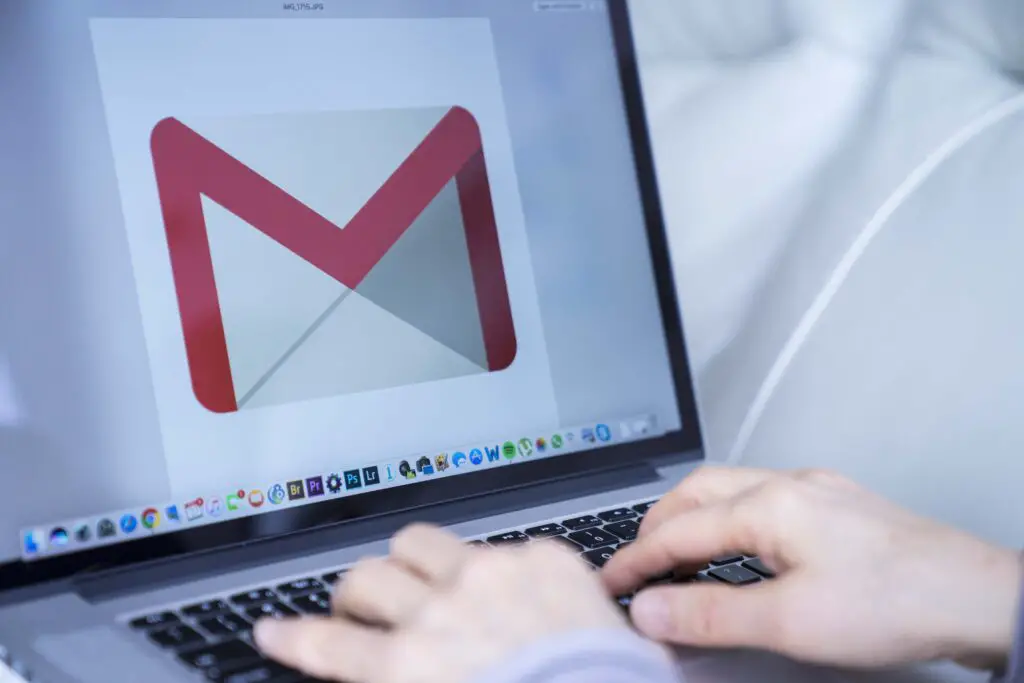
Se você é um usuário do Mac, pode usar o macOS Mail para enviar e receber mensagens do Gmail. Para usar o Gmail no macOS Mail, você precisa habilitar o acesso IMAP ou POP. Depois de concluir essas etapas, você pode adicionar o Gmail usando qualquer um dos protocolos. As instruções neste artigo se aplicam ao macOS High Sierra (10.13) e posterior.
Configurando para acesso IMAP
A primeira opção para usar o Gmail no e-mail do macOS é o IMAP. Abaixo estão as etapas para configurar o Gmail com o protocolo IMAP.
-
Vamos para Correspondência > Adicionar Conta na barra de menu do Mail. (Se você nunca configurou uma conta, tudo que você precisa fazer é abrir o Mail.)
-
Selecione Google e clique Prosseguir.
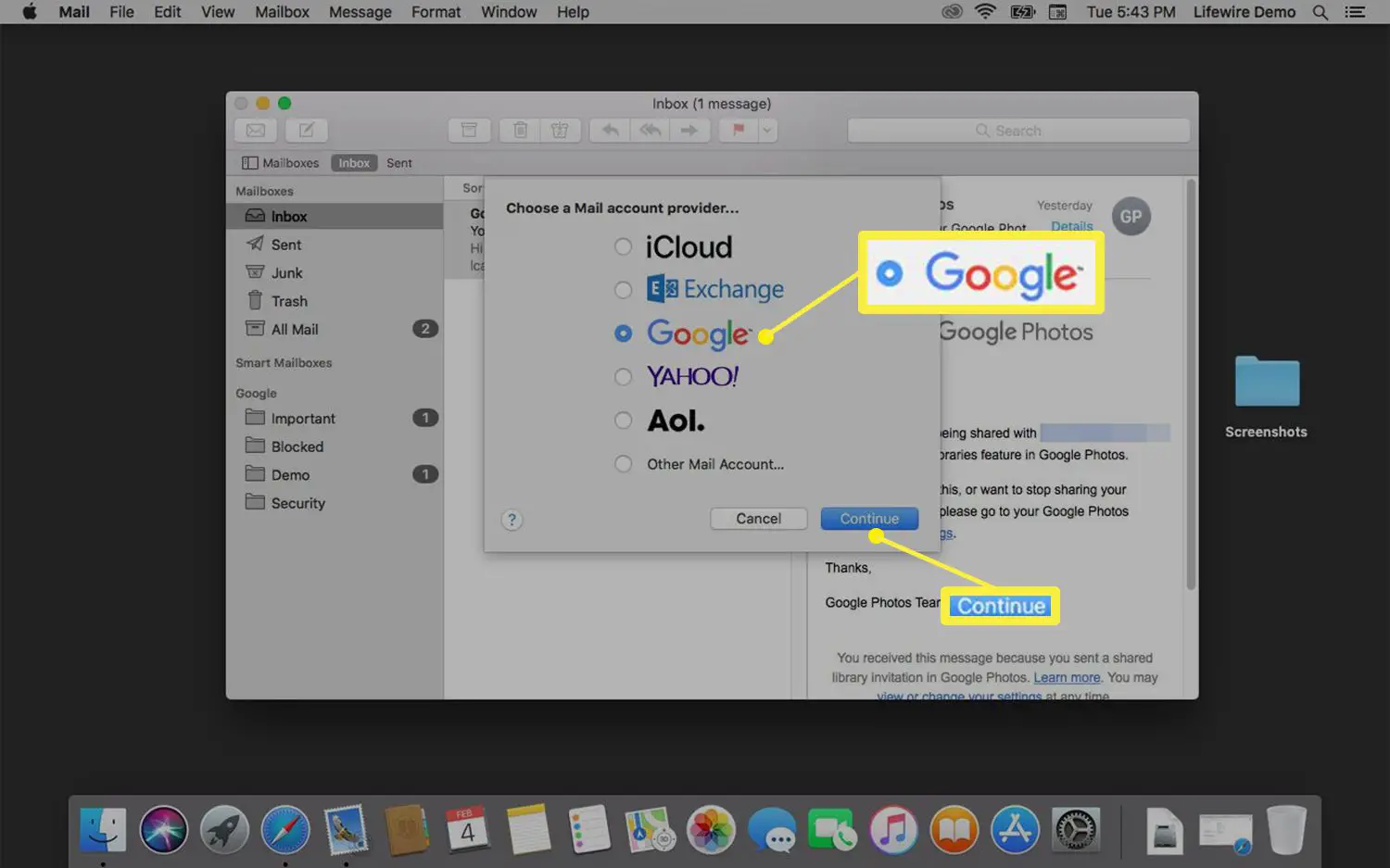
-
Digite seu endereço do Gmail e selecione Próximo.
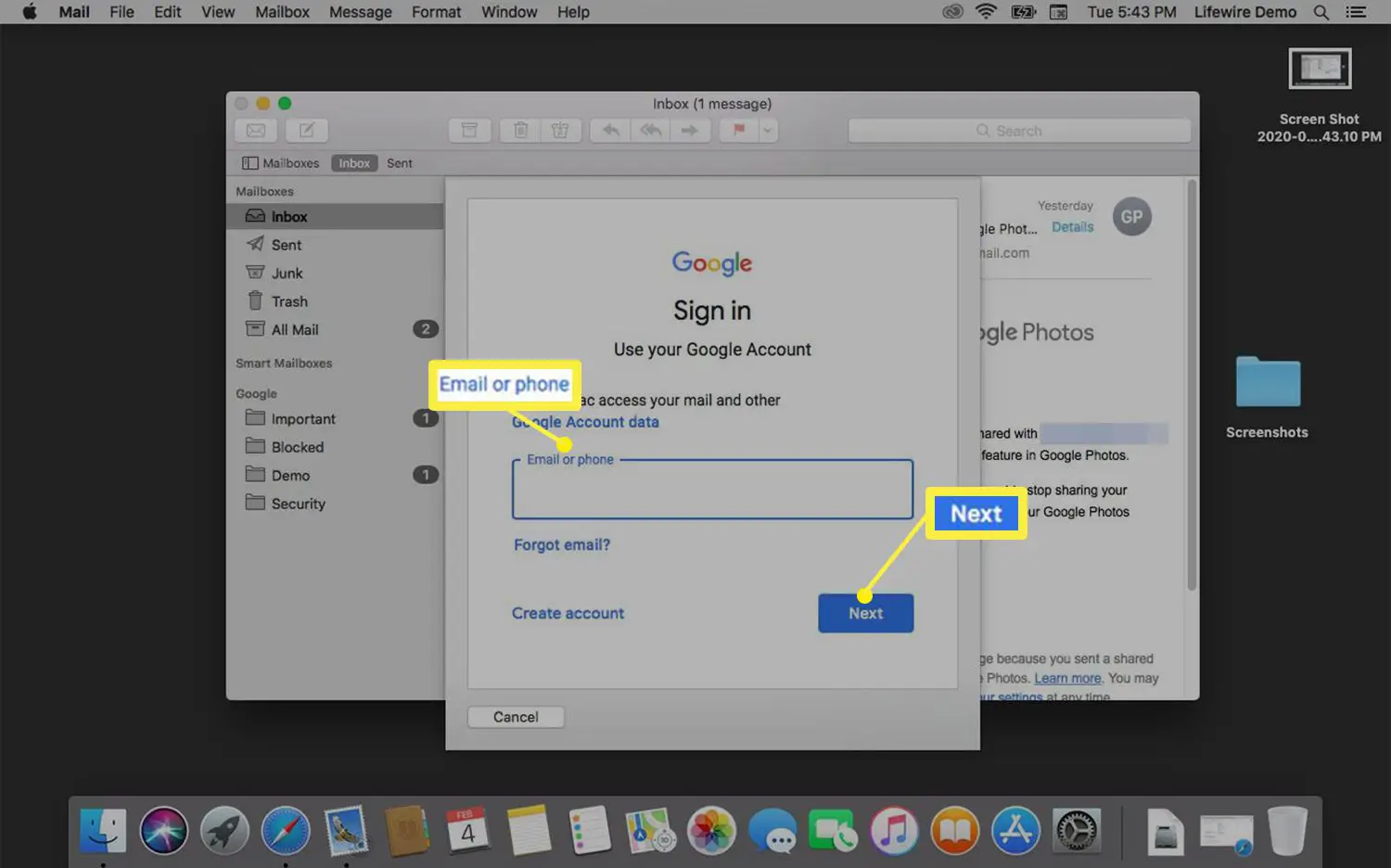
-
Digite sua senha do Gmail e selecione Próximo.
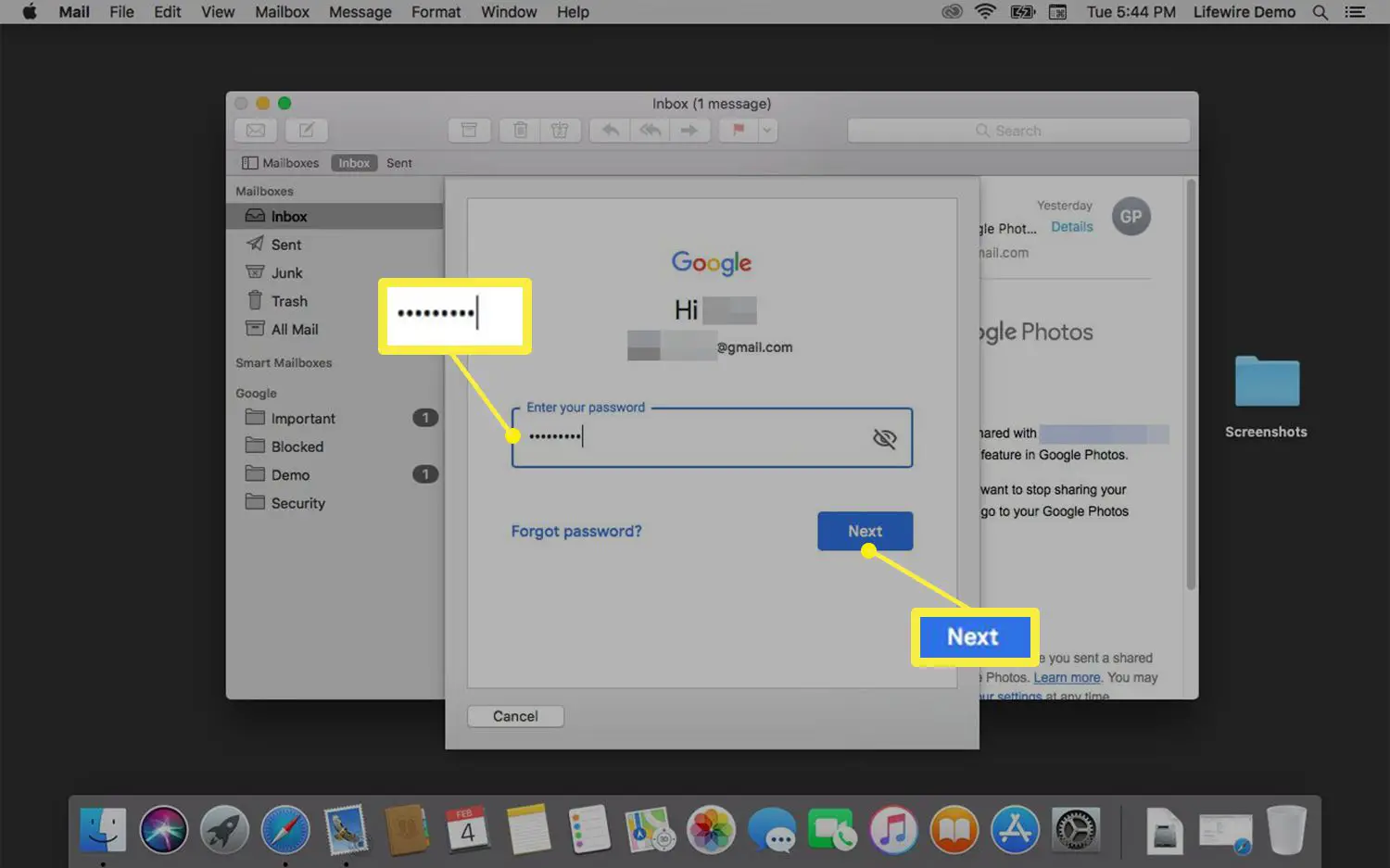
-
Selecione Correspondência e quaisquer aplicativos adicionais que você deseja usar com esta conta. Selecione Feito.
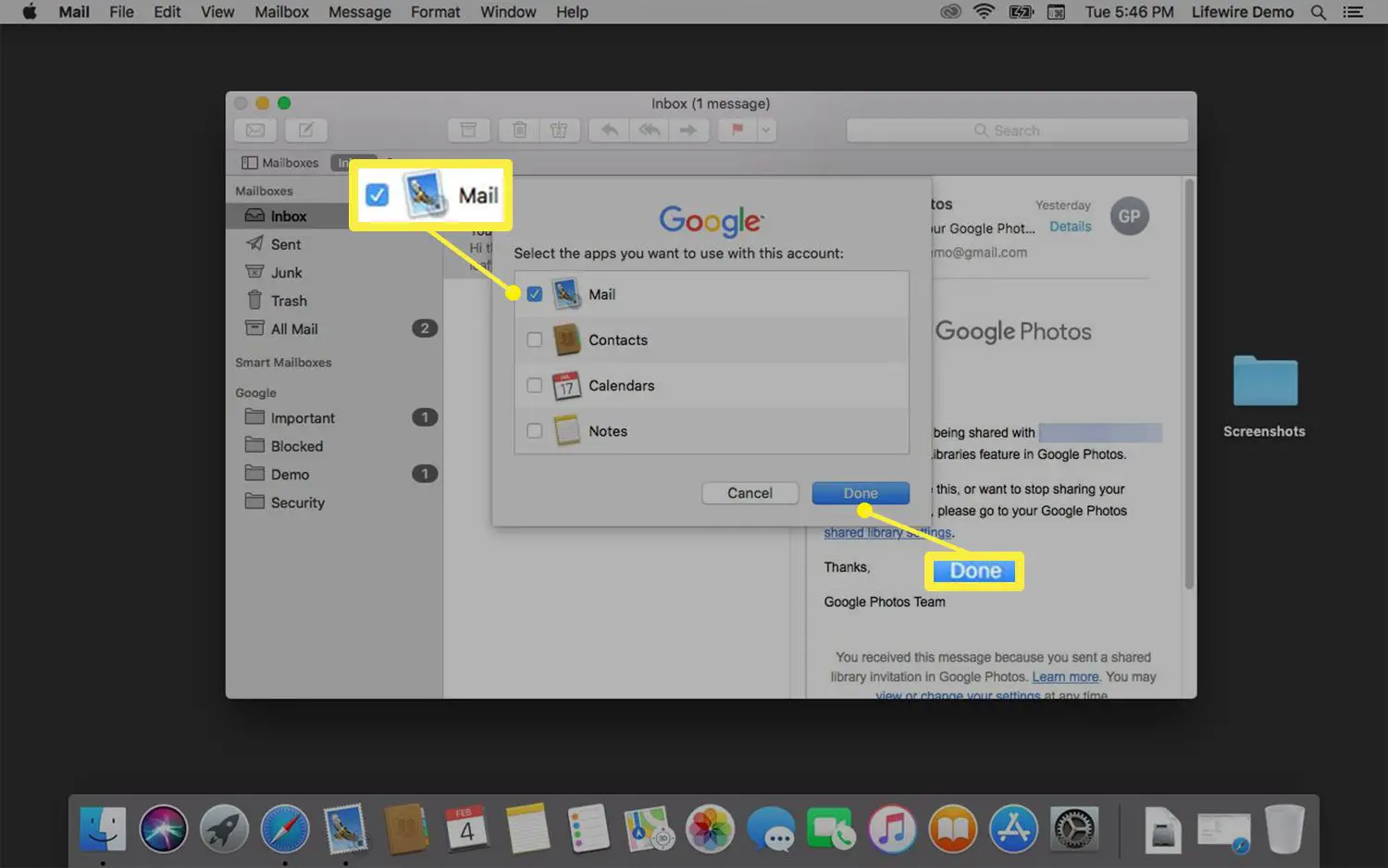
Configurando para acesso POP
Se você preferir usar o protocolo POP com Gmail e macOS Mail, a configuração é um pouco diferente. Tal como acontece com o IMAP, você deve habilitar o acesso POP no Gmail primeiro. O Google pode bloquear a atividade devido a um aplicativo “inseguro”. Nesse caso, você deve fazer login no Gmail e desbloquear aplicativos menos seguros. Em seguida, siga estas etapas:
-
Na barra de menu do Mail, vá para Correspondência > Adicionar Conta.
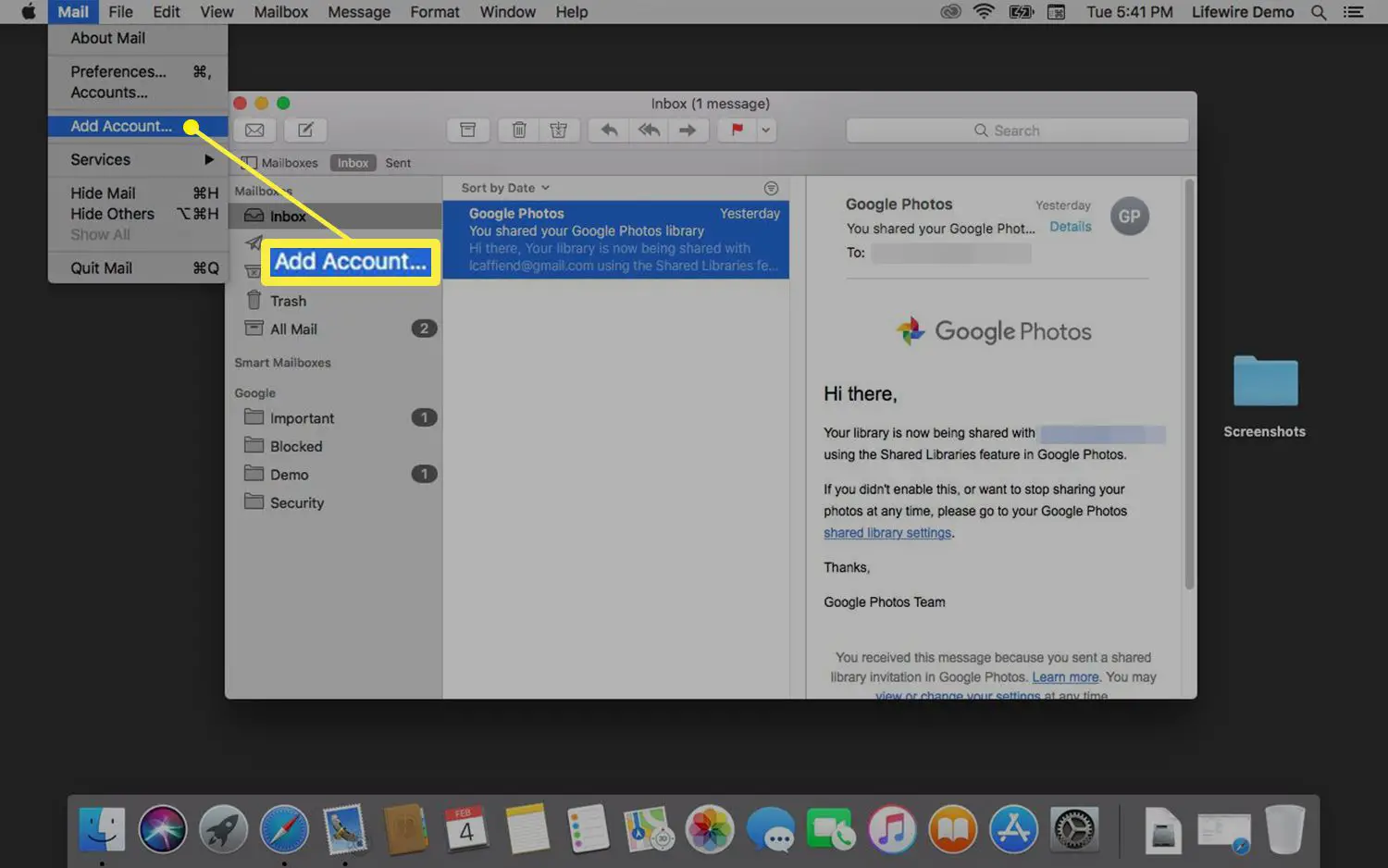
-
Selecione Outra conta de correio e selecione Prosseguir.
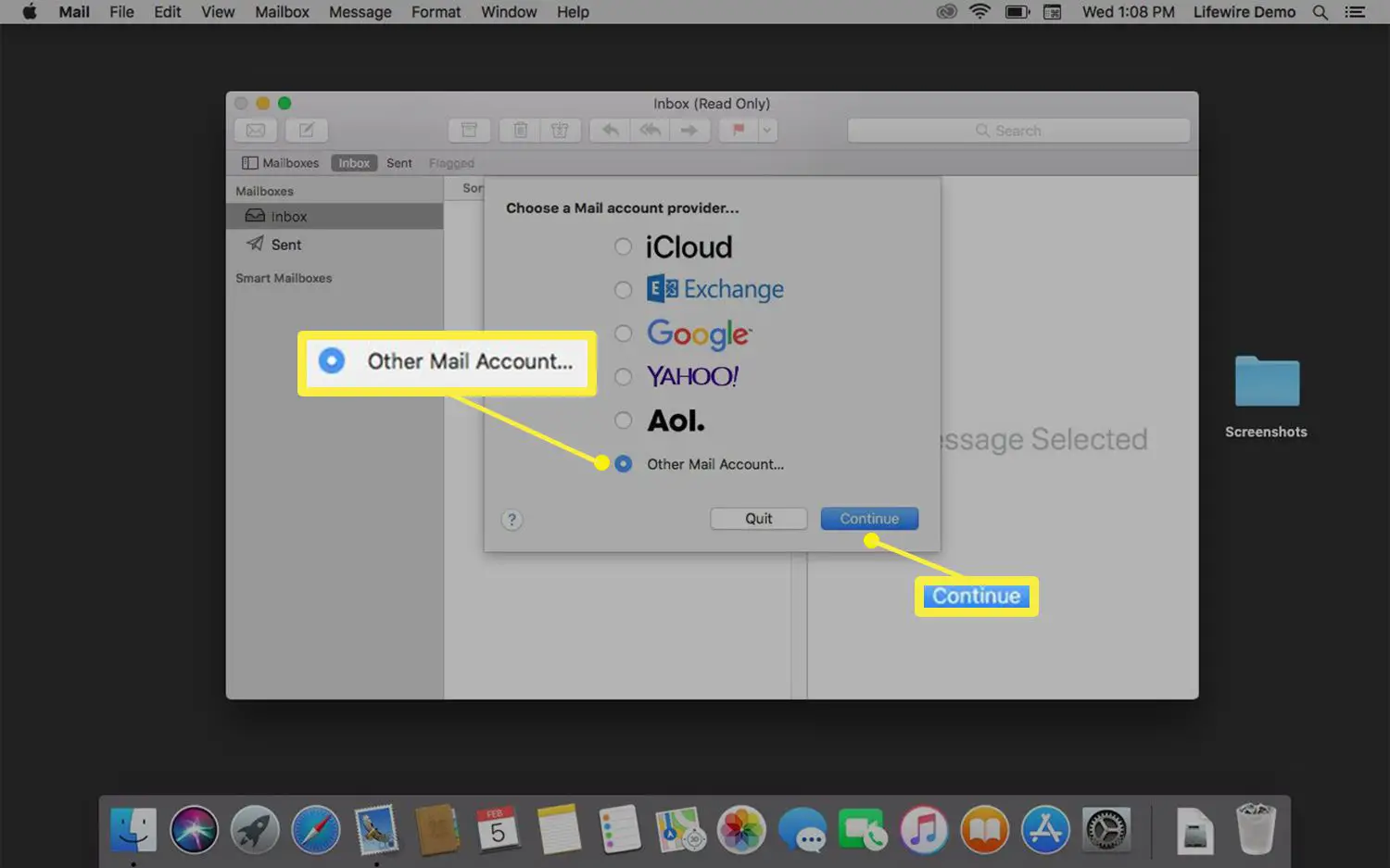
-
Insira o seu Nome, Endereço de e-mail, e Senha. Então clique Entrar.
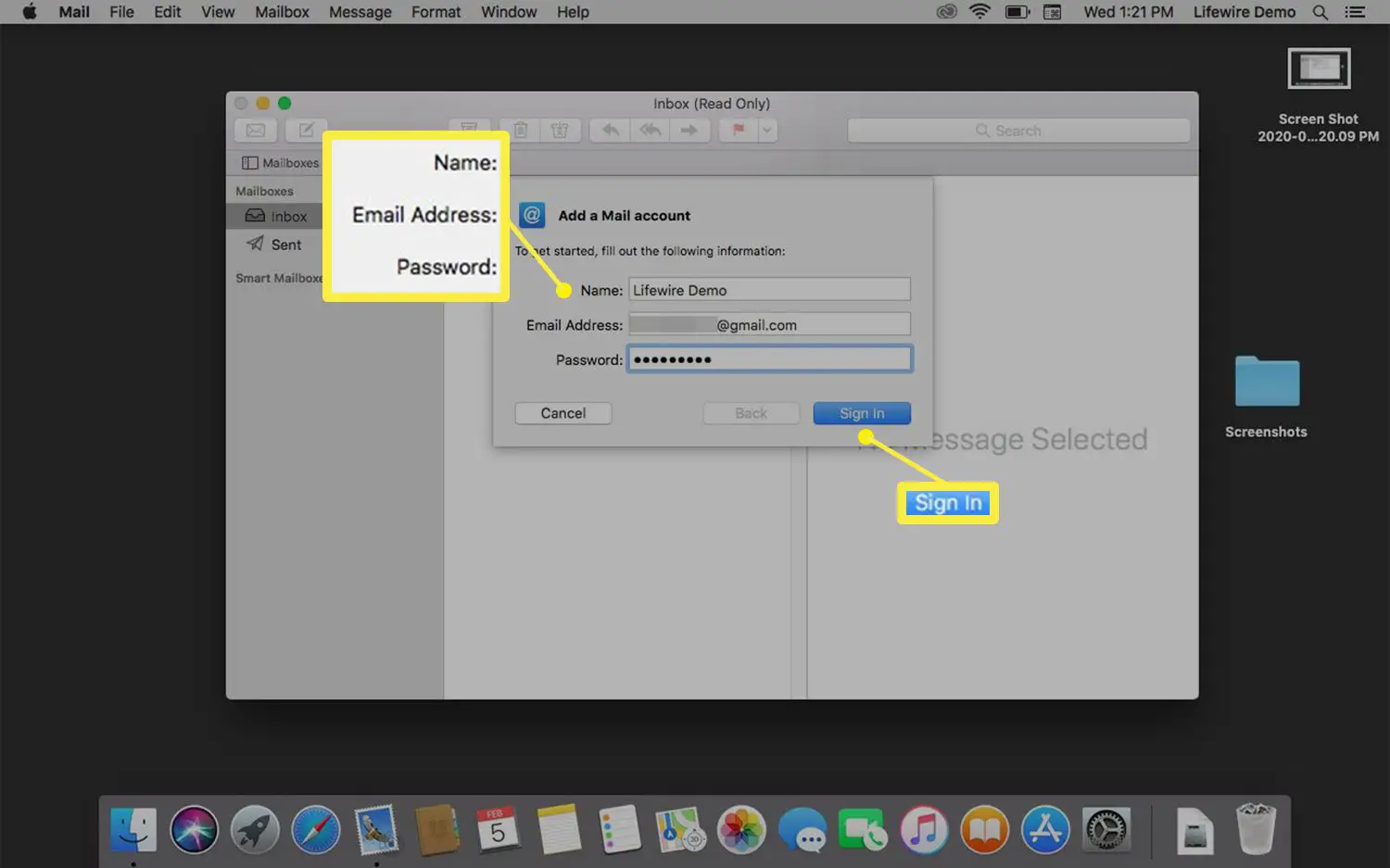
-
Selecione Correspondência e clique Feito.